Jak aktualizovat ovladač v počítači pomocí programu DriverPack Solution
V tomto článku se dozvíme, jak aktualizovat ovladač v počítači pomocí nejvhodnějšího a nejoblíbenějšího řešení DriverPack. Proč je tak důležité udržovat veškerý software aktuální? Otázka je správná, ale na ni jsou spousty odpovědí, nicméně všechny z nich vedou k tomu, že bez nových verzí softwaru funguje počítačové zařízení o něco horší, pokud vůbec funguje.
DriverPack Solution je nástroj, který vám umožní automaticky nainstalovat a aktualizovat ovladače na notebooku nebo počítači. Program má dvě verze - první je aktualizace prostřednictvím internetu a druhá je distribuována společně s potřebným softwarem ve svém složení a je jeho offline kopií. Obě verze jsou zdarma a nevyžadují instalaci.
Obsah
Aktualizace ovladačů s řešením DriverPack
Automatická aktualizace
Protože instalace není vyžadována, stačí spustit spustitelný soubor. Po spuštění okamžitě uvidíme okno stisknutím tlačítka "Instalovat automaticky".
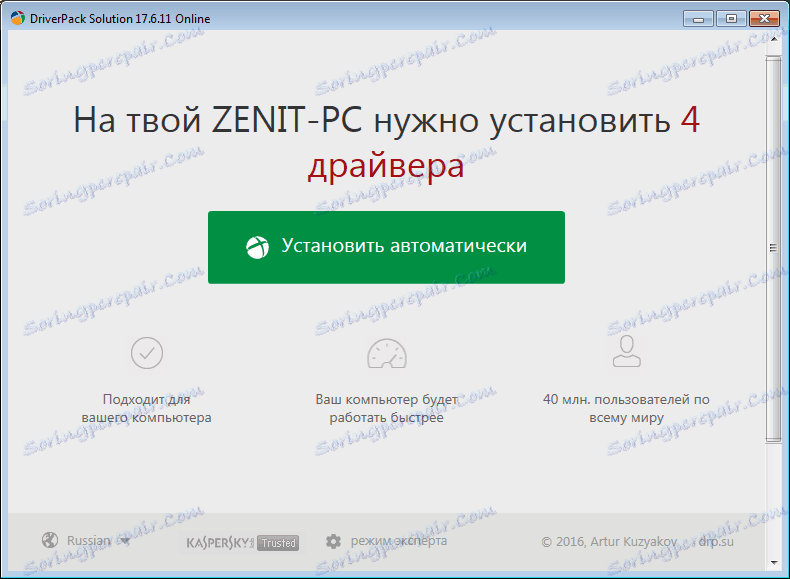
Tato funkce je užitečná pro ty, kteří chápou počítače na úrovni začátečníka, protože po kliknutí na tlačítko program dokončí řadu následujících funkcí:
1) Vytvořte bod obnovení, který v případě selhání vrátí předchozí verze softwaru
2) Skenujte systém pro zastaralé ovladače
3) Nainstalujte software, který chybí v počítači (prohlížeč a několik dalších nástrojů)
4) Nainstalujte chybějící ovladače v systému Windows 7 a vyšší a také aktualizujte staré verze na nejnovější verze
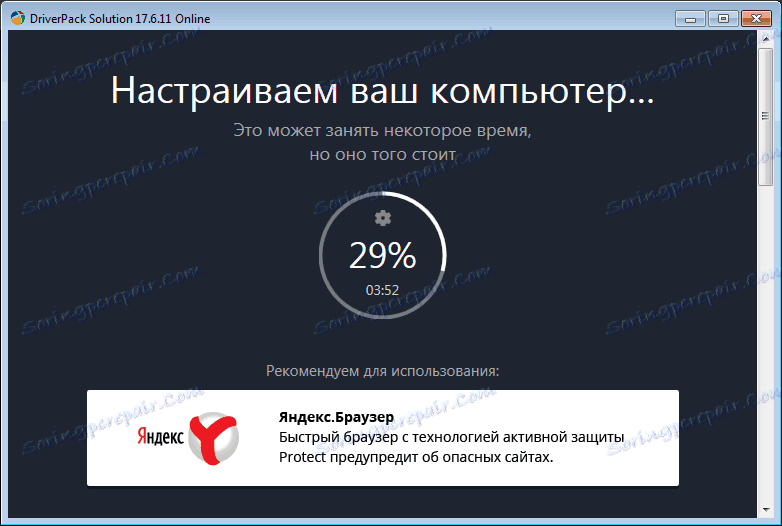
Po dokončení konfigurace se zobrazí oznámení o úspěšné instalaci.
Expertní režim
Používáte-li předchozí metodu, můžete vidět, že existuje velmi málo záleží na uživateli, protože program dělá vše samo o sobě. To je velký plus, protože instaluje všechny potřebné ovladače, ale nevýhodou je, že instaluje software, který většina uživatelů vůbec nepotřebuje.
V expertním režimu si můžete vybrat, co instalovat a co ne. Chcete-li vstoupit do režimu odborníků, klikněte na příslušné tlačítko.
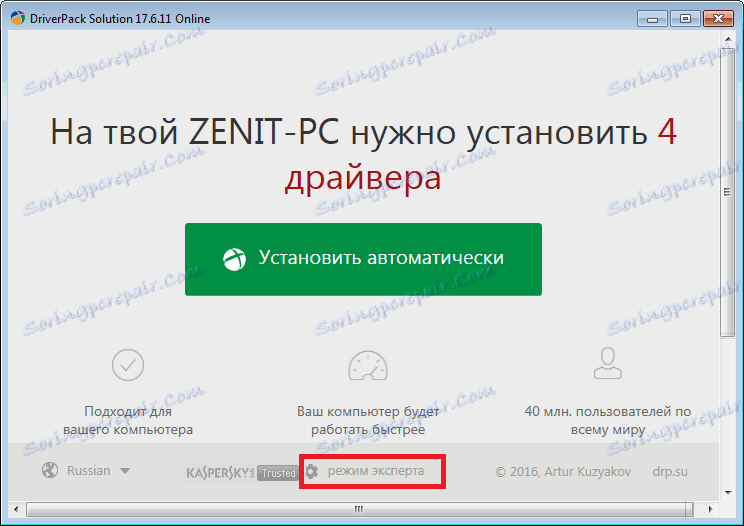
Po kliknutí se otevře okno Pokročilé. Nejprve je nutné zakázat instalaci dalších programů. Můžete to udělat na kartě softwaru zrušením zaškrtnutí políček, které nejsou nutné.
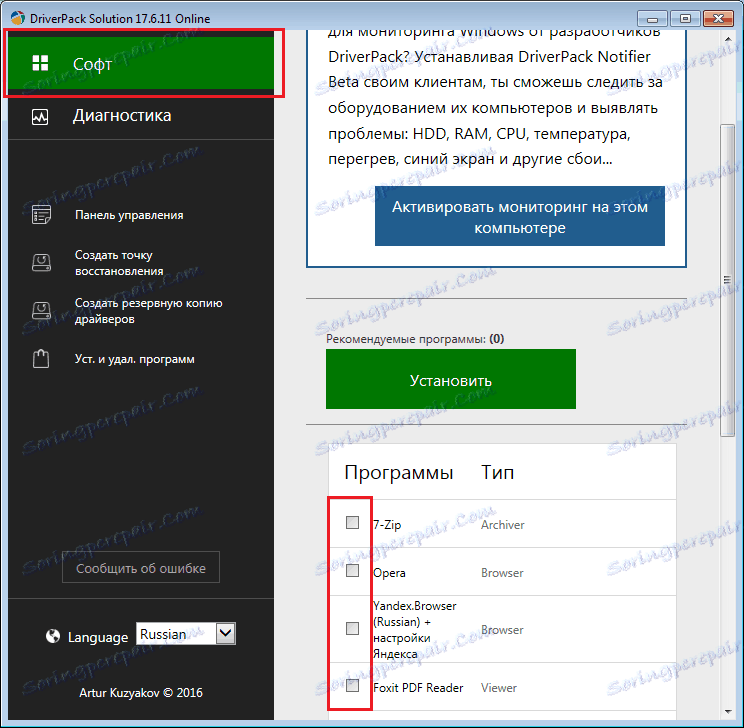
Nyní byste se měli vrátit na kartu ovladačů.
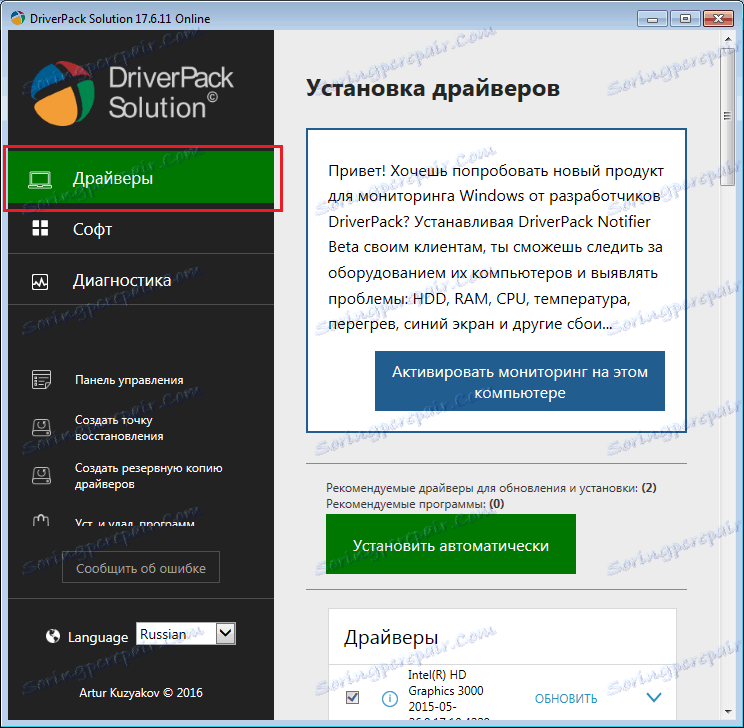
Poté zaškrtněte celý software napravo od kterého je napsáno "Aktualizace" a klikněte na tlačítko "Instalovat automaticky". V takovém případě bude ve Windows 10 a OS nainstalován veškerý vybraný software nižší verze.
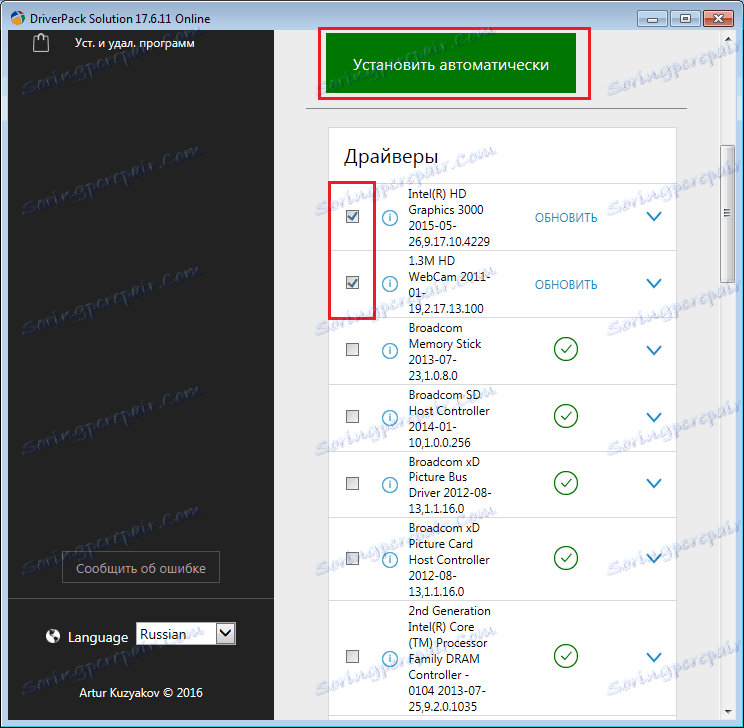
Ale můžete je nainstalovat jeden po druhém, klepnutím na tlačítko "Update".
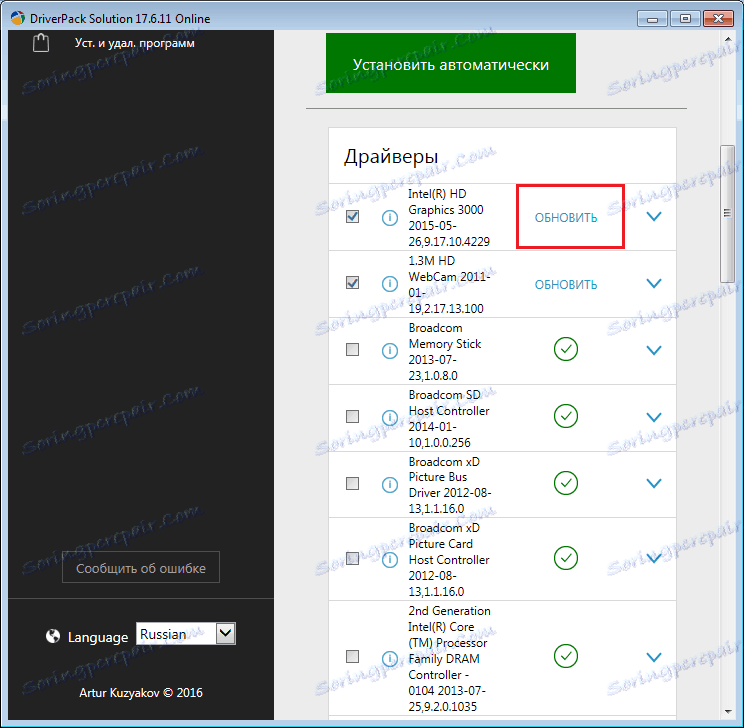
Aktualizace bez použití programů
Kromě aktualizace ovladačů s programy jiných výrobců je můžete aktualizovat pomocí standardních metod v počítači, přestože systém ne vždy uvidí, kdy je vyžadována aktualizace. V okně 8 to funguje trochu jinak.
Můžete to provést následujícím způsobem:
1) Klepněte pravým tlačítkem myši na položku "Tento počítač" v nabídce "Start" nebo na ploše a v rozevírací nabídce vyberte položku "Správa".
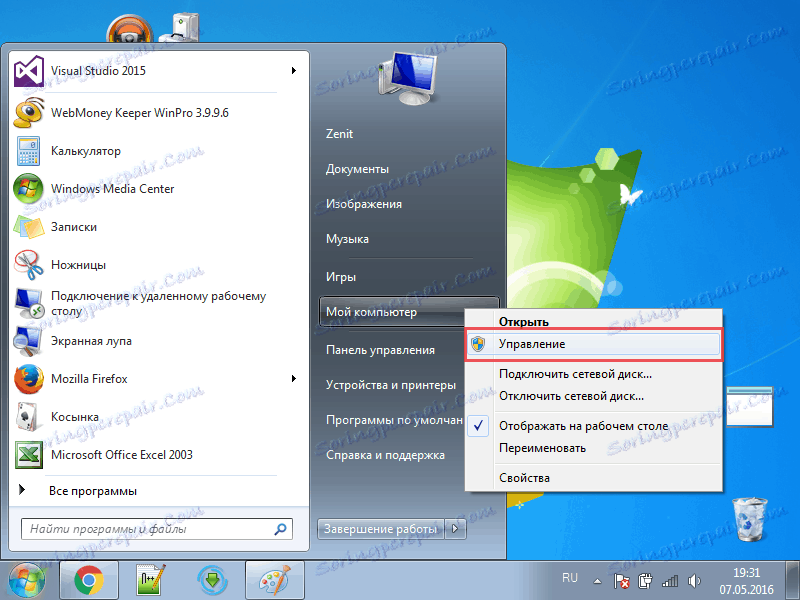
2) Nyní zvolte v okně, které se otevře, položku Správce zařízení.
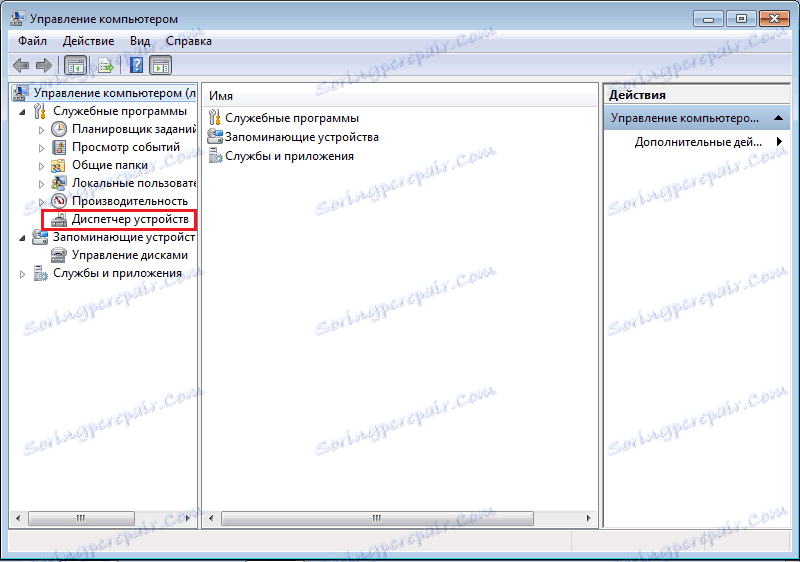
3) Poté musíte vyhledat požadované zařízení v seznamu. Obvykle vedle zařízení, které chcete aktualizovat, je žlutý vykřičník.

4) Pak existují dvě cesty upgradu, ale vyhledávání v počítači není vhodné, protože předtím je nutné stáhnout software. Klikněte na tlačítko "Automaticky vyhledat aktualizované ovladače".
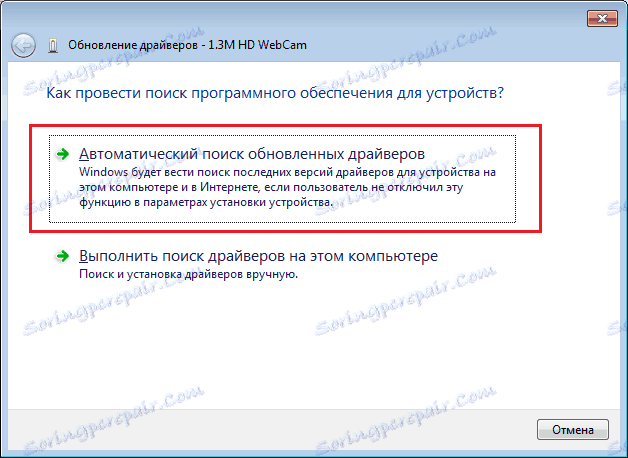
5) Pokud potřebuje ovladač aktualizaci, objeví se okno, kde budete muset potvrdit instalaci, jinak vás systém upozorní, že aktualizace není nutná.
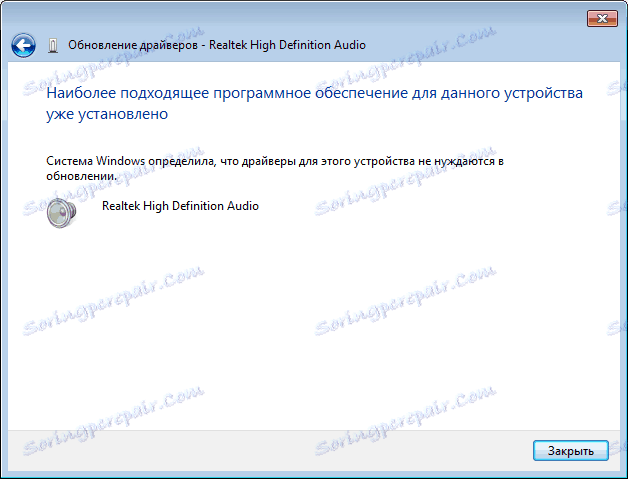
Čtěte také: Nejlepší programy pro aktualizaci ovladačů
Podívali jsme se na dva způsoby, jak aktualizovat ovladače v počítači. První metoda vyžaduje přítomnost řešení DriverPack a tato možnost je účinnější, protože systém ne vždy rozpozná staré verze bez softwaru třetí strany.